USB 디스크에서 Founder 브랜드 시스템을 부팅하는 방법
U 디스크 부팅 설치 시스템, 시스템 U 디스크를 시작하기 전에 표를 살펴보겠습니다. 이 표는
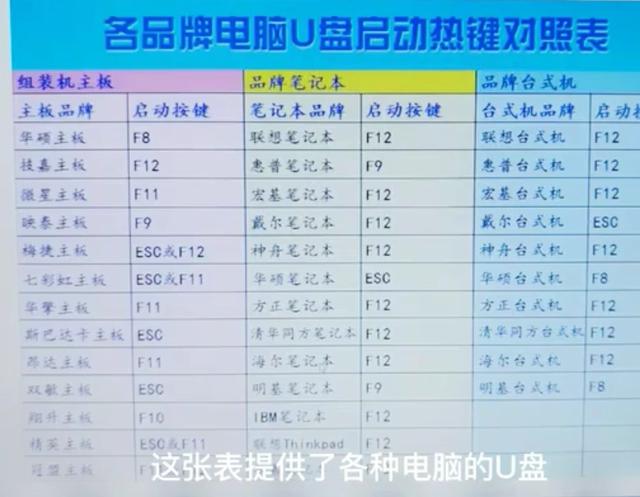
Asus 마더보드 조립 컴퓨터인 경우와 같은 다양한 컴퓨터에 대한 U 디스크 시작 바로 가기 키를 제공합니다. 시작 바로 가기 키는 f8
Lenovo 노트북인 경우 시작 바로 가기 키는 f12
Founder 브랜드 컴퓨터인 경우 시작 바로 가기 키는 f12
이 표를 참조하여 찾을 수 있습니다. 직접 컴퓨터의 USB 디스크를 시작하세요
컴퓨터에 어떤 단축키가 있는지 정말 모르신다면
상관없습니다. 일반적으로 esc, f7, f8, f9
f11-f12 입니다. 한 번에 하나의 단축키에 주의해야 합니다
노트북이 있다면 f 파일을 추가해야 합니다. 제 컴퓨터는 Lenovo Note
그럼 U 디스크입니다. 시작 단축키는 f12입니다. U 디스크를 삽입합니다.
여기서 알려드릴 사항이 있습니다. 데스크톱 컴퓨터의 경우 호스트 뒷면의 USB 인터페이스에 USB 디스크를 삽입해 보세요. 이제 컴퓨터를 다시 시작해 보겠습니다. F12를 계속 누르세요. USB로 시작하는 것이 USB 디스크입니다. 이 옵션이 표시되지 않으면 모든 사람이 U 디스크를 USB 인터페이스로 변경하고 컴퓨터를 다시 시작합니다. 이 인터페이스에 들어갑니다. 여기서는 USB로 시작하는 옵션을 선택합니다.
11가지 옵션이 나타납니다. 일반적으로 2win8pe 표준 버전을 선택합니다. 두 번째 항목을 입력할 수 없는 경우
세 번째와 네 번째 항목을 입력해 보세요
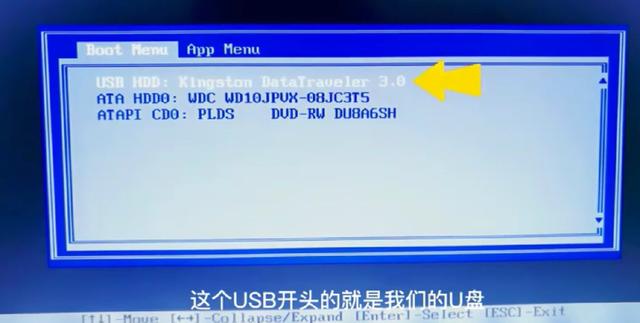 Enter를 누르면 설치 인터페이스가 로드됩니다
Enter를 누르면 설치 인터페이스가 로드됩니다
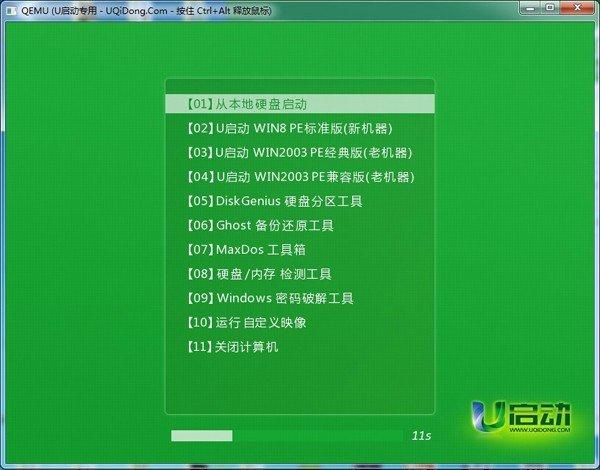 잠시 기다려 주세요. 컴퓨터 구성에 따라 시간이 달라질 수 있습니다. 이제 이 인터페이스는 우리가 설치하려는 시스템의 USB 부팅 인터페이스입니다
잠시 기다려 주세요. 컴퓨터 구성에 따라 시간이 달라질 수 있습니다. 이제 이 인터페이스는 우리가 설치하려는 시스템의 USB 부팅 인터페이스입니다위 내용은 USB 디스크에서 Founder 브랜드 시스템을 부팅하는 방법의 상세 내용입니다. 자세한 내용은 PHP 중국어 웹사이트의 기타 관련 기사를 참조하세요!

핫 AI 도구

Undresser.AI Undress
사실적인 누드 사진을 만들기 위한 AI 기반 앱

AI Clothes Remover
사진에서 옷을 제거하는 온라인 AI 도구입니다.

Undress AI Tool
무료로 이미지를 벗다

Clothoff.io
AI 옷 제거제

AI Hentai Generator
AI Hentai를 무료로 생성하십시오.

인기 기사

뜨거운 도구

메모장++7.3.1
사용하기 쉬운 무료 코드 편집기

SublimeText3 중국어 버전
중국어 버전, 사용하기 매우 쉽습니다.

스튜디오 13.0.1 보내기
강력한 PHP 통합 개발 환경

드림위버 CS6
시각적 웹 개발 도구

SublimeText3 Mac 버전
신 수준의 코드 편집 소프트웨어(SublimeText3)

뜨거운 주제
 7555
7555
 15
15
 1382
1382
 52
52
 83
83
 11
11
 59
59
 19
19
 28
28
 96
96
 USB 부팅을 설정하기 위해 Asus 컴퓨터에 BIOS를 입력하는 방법
Jul 12, 2023 am 09:22 AM
USB 부팅을 설정하기 위해 Asus 컴퓨터에 BIOS를 입력하는 방법
Jul 12, 2023 am 09:22 AM
컴퓨터를 사용할 때 문제가 발생하면 USB 플래시 드라이브를 사용하여 시스템을 다시 설치하여 문제를 해결할 수 있는 경우가 많습니다. 이때 USB 부팅을 설정하려면 BIOS에 진입해야 합니다. 그러나 많은 친구들이 ASUS 컴퓨터에서 USB 부팅을 설정하기 위해 BIOS에 진입하는 방법을 모르기 때문에 오늘은 설정 방법을 알려드리겠습니다. USB 부팅을 설정하려면 ASUS 컴퓨터의 BIOS를 사용하세요. 아래를 살펴보겠습니다! ASUS 컴퓨터 BIOS에서 USB 디스크 시작을 설정하는 방법: 1. 부팅할 때 F2 키를 길게 눌러 BIOS로 들어갑니다. 2. 방향키를 눌러 커서를 이동한 후 BOOT(Tools) 설정 항목을 선택하세요. 3. 커서를 부팅으로 이동할 때 위쪽 및 아래쪽 화살표 키를 눌러 커서를 "HarddriveBBSPriorities" 옵션으로 이동한 다음
 Toshiba가 USB 부팅을 위한 USB 부팅 옵션을 설정하는 방법
Feb 11, 2024 am 09:27 AM
Toshiba가 USB 부팅을 위한 USB 부팅 옵션을 설정하는 방법
Feb 11, 2024 am 09:27 AM
시스템을 설치하기 위해 CD를 사용하는 일은 점점 줄어들었고 이제는 더 편리하고 빠른 U 디스크 설치 방법으로 대체되었습니다. 교수 U 디스크 부팅 디스크를 만드는 것 외에도 U 디스크를 사용하여 시스템을 설치하려면, 또한 U 디스크에서 부팅하도록 컴퓨터를 설정하여 시스템 설치 인터페이스로 들어가야 합니다. 요즘 대부분의 컴퓨터는 U 디스크 빠른 시작을 지원합니다. U 디스크에서 부팅하도록 선택하려면 시작 중에 단축키만 누르면 됩니다. 다음은 다양한 브랜드의 다양한 마더보드와 컴퓨터에 대한 시작 항목 설정 단축키에 대한 요약입니다. 필요한 도구: U 디스크 부팅 디스크 1. 다양한 브랜드의 마더보드 데스크탑, 올인원 컴퓨터 브랜드 및 노트북에 대한 시작 단축키 목록: 2. 시작 단축키를 사용하여 한 번의 클릭으로 U 디스크 시작을 설정하는 방법: 1. 준비된 U 디스크를 넣습니다. 교수가 U 디스크를 시작하고 컴퓨터 USB 인터페이스에 삽입하고 켜거나 다시 시작하고 누릅니다.
 ASUS 마더보드 USB 부팅 설정 방법
Mar 18, 2024 pm 08:01 PM
ASUS 마더보드 USB 부팅 설정 방법
Mar 18, 2024 pm 08:01 PM
일반적으로 시스템을 재설치할 때 USB 플래시 드라이브를 설정해야 하지만 ASUS 마더보드를 사용하는 많은 소규모 파트너는 USB 플래시 드라이브를 설정하는 방법을 모릅니다. 에디터의 솔루션을 살펴보겠습니다. ASUS 마더보드용 USB 부팅을 설정하는 방법 1. ASUS PC를 다시 시작하고 ESC 또는 F8을 눌러 BIOS 설정으로 들어가서 BIOS를 중국어 간체로 변경한 다음 F7을 눌러 고급 모드로 들어갑니다. 고급 모드에서 → 방향 버튼을 사용하여 시작 옵션으로 이동하고 보안 부팅 메뉴를 선택한 후 키 관리 지우기 키를 입력하여 보안 부팅 기능을 끕니다. 3. "안전 시작 메뉴" 옵션으로 돌아가서 운영 체제 유형을 "기타 운영 체제"로 변경합니다. 4. "시작" 옵션으로 돌아가서 CSM 비활성화를 활성화로 변경합니다.
 시작을 위해 시스템 이미지를 USB 디스크에 설치하는 방법
Feb 11, 2024 pm 06:00 PM
시작을 위해 시스템 이미지를 USB 디스크에 설치하는 방법
Feb 11, 2024 pm 06:00 PM
MSI 마더보드 BIOS를 USB 플래시 드라이브에 입력하여 시스템을 설치하는 방법 구체적인 방법은 다음과 같습니다. 1. 원본 Windows 10 시스템 이미지, MSI 컴퓨터, 8g 이상의 빈 USB 플래시 드라이브를 도구로 다운로드합니다. USB 부팅 디스크 생성 도구 2. 작동 방법 1. 컴퓨터에 Laobaicai U 디스크 설치 시스템 도구를 다운로드하여 설치합니다. 삽입한 U 디스크를 선택하고 클릭하여 부팅 디스크 만들기를 시작합니다. 2. 소프트웨어가 U 디스크 부팅 디스크를 만든 후 win10을 다운로드합니다. 시스템 이미지 파일을 USB 플래시 드라이브에 넣고 생성이 성공한 후 다운로드한 시스템 이미지 파일을 USB 플래시 드라이브에 복사합니다. 설치하려는 컴퓨터에 USB 부팅 디스크를 삽입하고 컴퓨터를 켜고 시작 단축키 [MSI 마더보드의 시작 단축키는 F11]을 길게 누릅니다. 시작 세계로 들어갑니다.
 acer에 들어가서 USB 디스크를 설치하여 시스템을 시작하는 방법은 무엇입니까?
Feb 11, 2024 am 11:33 AM
acer에 들어가서 USB 디스크를 설치하여 시스템을 시작하는 방법은 무엇입니까?
Feb 11, 2024 am 11:33 AM
U 디스크 부팅을 시작하기 위해 어떤 키를 눌러야 하는지 모르는 Acer 노트북 사용자가 많이 있습니다. 실제로 이 튜토리얼에서는 Acer 컴퓨터가 U 디스크 부팅을 시작하는 자세한 단계를 알려드립니다. 준비 도구: 새로운 Maotao U 디스크 부팅 디스크 먼저 이 컴퓨터에 USB 플래시 드라이브를 삽입합니다. 그런 다음 이 Acer 노트북을 다시 시작합니다. 그런 다음 F2를 누르고 오른쪽 방향을 눌러 부팅을 선택한 다음 아래쪽 화살표 키를 눌러 USB를 선택하십시오. 여기에 프롬프트가 표시됩니다. 그런 다음 USB 장치를 온라인으로 이동합니다. 이 장치는 내 USB 플래시 드라이브입니다. 그런 다음 12f 이상이면 선택합니다.
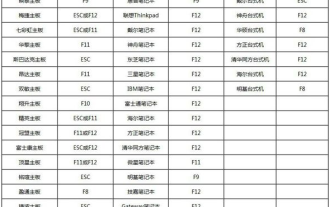 BIOS에서 USB 디스크 부팅을 설정하는 방법에 대한 그림 및 텍스트 표시
Jul 17, 2023 pm 12:09 PM
BIOS에서 USB 디스크 부팅을 설정하는 방법에 대한 그림 및 텍스트 표시
Jul 17, 2023 pm 12:09 PM
USB 디스크에서 시스템을 재설치하는 동안 USB 부팅 디스크를 컴퓨터에 삽입하고 PE로 부팅하도록 USB 디스크를 설정하여 시스템을 다시 설치해야 합니다. 그러나 많은 네티즌들은 컴퓨터 BIOS에서 USB 디스크 부팅을 설정하는 방법을 모릅니다. 오늘은 BIOS에서 USB 디스크 부팅을 설정하는 방법을 알려 드리겠습니다. 구체적인 단계는 다음과 같습니다: 1. 준비된 부팅 USB 디스크를 컴퓨터에 삽입합니다. 컴퓨터를 다시 시작할 때 F12, F11, Esc 또는 F7과 같은 단축키를 계속 누르십시오. 마더보드 및 데스크톱 올인원 컴퓨터의 경우 다양한 컴퓨터 브랜드에 따라 해당 버튼을 선택하여 부팅 메뉴 선택 인터페이스를 불러옵니다. (현재 대부분의 컴퓨터는 시작 항목을 선택하는 바로 가기 키를 지원합니다. 그렇지 않은 경우 BIOS 인터페이스에 들어가서 선택할 수 있습니다.) 2. 시작 메뉴 선택 팝업
 USB 디스크에서 부팅을 비활성화하도록 BIOS를 설정하는 방법
Feb 13, 2024 pm 11:21 PM
USB 디스크에서 부팅을 비활성화하도록 BIOS를 설정하는 방법
Feb 13, 2024 pm 11:21 PM
인터넷을 통한 원격 컴퓨터 네트워크 유지관리는 유지관리 작업의 80~90%를 완료할 수 있습니다. 하드웨어 교체, 회선 조정 등 현장 작업이 필요한 작업은 극히 적습니다. 일반 사용자로서 원격 유지보수 시 원격 엔지니어링 기술자와 협력하여 문제를 해결하려면 어떤 기본 지식과 개념을 이해해야 합니까? 원격 유지 관리 엔지니어가 QQ를 원격으로 작동할 권한이 없는 경우 로컬 사용자가 로컬 작업을 수행해야 합니다. WeChat 비디오를 사용하는 경우에는 프롬프트를 따르십시오. 이를 위해서는 QQ 원격 지원 요청을 수락하고 원격 데스크톱 기능을 설정하는 방법을 익혀야 합니다. 매개 변수를 설정하기 위해 BIOS에 들어가려면 컴퓨터가 BIOS에 들어가는 방법을 이해해야 합니다. 일반적으로 컴퓨터가 시작되었지만 아직 Windows에 진입하지 않은 경우
 BIOS 설정 설정 USB 부팅
Feb 11, 2024 pm 06:33 PM
BIOS 설정 설정 USB 부팅
Feb 11, 2024 pm 06:33 PM
이제 USB 플래시 드라이브를 사용하여 시스템을 설치하는 것이 매우 편리해졌습니다. USB 플래시 드라이브만 만들면 언제든지 시스템을 설치할 수 있습니다. 그러나 설치하기 전에 BIOS를 설정하고 USB 플래시 드라이브를 첫 번째 부팅 옵션으로 설정해야 합니다. 많은 사람들이 이 단계에서 멈춰 시스템을 설치할 수 없는지 잘 모릅니다. 이제 편집자는 USB 디스크에서 부팅하도록 BIOS를 설정하는 방법을 소개합니다. 먼저 미리 준비된 USB 부팅 디스크를 컴퓨터에 연결한 다음 컴퓨터를 다시 시작해야 합니다. 시작 화면이 나타나면 해당 버튼을 눌러 BIOS 설정으로 들어갑니다. 컴퓨터 브랜드마다 키가 다를 수 있으므로 원클릭 USB 부팅 단축키와 혼동을 피하기 위해 직접 확인하는 것이 좋습니다. BIOS 인터페이스에 들어간 후 몇 가지 중요한 작동 방법을 이해해야 합니다. 먼저, 키를 사용할 수 있습니다.




